Użyj tego okna dialogowego, aby zapisać zrzut ekranu tabeli, który można ponownie użyć w dokumentacji projektu.
- Dostęp
-
- Kliknij prawym przyciskiem myszy w widoku tabeli i wybierz opcję
 Zrzut ekranu lub
Zrzut ekranu lub - Kliknij w dowolnym miejscu w tabeli, a następnie kliknij opcje Plik

 Zrzut ekranu.
Zrzut ekranu.
- Kliknij prawym przyciskiem myszy w widoku tabeli i wybierz opcję
Elementy okna dialogowego
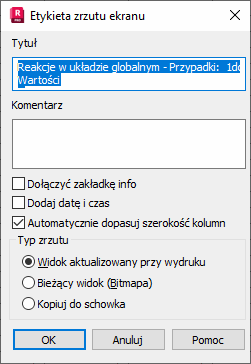
- Tytuł
- Wprowadź tytuł zrzutu ekranu.
- Komentarz
- (Opcjonalnie) Wprowadź komentarz w tym polu.
- Dołączyć zakładkę info
- Dodaje do zrzutu ekranu informacje z zakładki Informacje w tabeli.
- Wstaw datę i godzinę
- Wstawia do dokumentacji datę i godzinę.
- Automatycznie dopasuj szerokość kolumn
- Dopasowuje szerokość kolumn automatycznie, tak aby na stronie wyświetlana była optymalna liczba kolumn. Uwaga: Wyczyść tę opcję, jeśli chcesz ręcznie zmienić szerokość kolumny.
- Typ zrzutu ekranu
-
- Widok aktualizowany podczas wydruku: aktualizuje zrzut ekranu w dokumentacji za każdym razem, gdy jest on drukowany lub w podglądzie. Aktualizacja obejmuje bieżącą geometrię, dane i wyniki projektu.
- Bieżący widok (PNG): tworzy plik *.PNG. Obraz pokazuje projektu w momentu wykonania zrzutu ekranu. Jeśli model konstrukcji zostanie zmodyfikowany, widok nie jest aktualizowany, co jest przydatne podczas analizy wyników dużych konstrukcji.
- Kopiuj do schowka: Zrzut ekranu jest zapisywany w schowku jako kopia bieżącego widoku i może być wstawiany do dokumentacji.
Uwaga: Lista zrzutów ekranu znajduje się na karcie Zrzut ekranu w oknie dialogowym Kompozycja wydruku. Po wybraniu tej opcji na ekranie pojawia się pokazane poniżej okno.